U盘无法格式化?别担心,这里有解决方案。检查U盘是否被病毒感染或文件系统损坏。如果确认问题,可以尝试使用磁盘工具进行修复。如果仍无法格式化,可尝试安全地卸载U盘并重新连接。使用命令提示符或第三方软件进行格式化也是一种解决方法。如果以上方法均无效,可能是U盘硬件故障,建议联系专业人员进行维修或更换。针对U盘无法格式化的问题,有多种解决方法可供尝试。
本文目录导读:
在数字化时代,U盘作为我们日常工作和生活中不可或缺的存储设备,其重要性不言而喻,有时候我们可能会遇到U盘无法格式化的问题,这无疑会给我们带来很多困扰,本文将针对U盘格式化不了的问题进行深入探讨,帮助大家找到有效的解决方案。
我们需要了解U盘格式化不了的原因,这可能是由于以下几种情况导致的:
1、U盘损坏:U盘可能因为物理损坏(如接口问题、芯片损坏等)或内部文件系统损坏而无法格式化。
2、病毒感染:U盘可能被病毒感染,导致无法正常进行格式化操作。
3、驱动问题:电脑的USB驱动可能存在问题,导致无法正确识别U盘并执行格式化操作。
4、文件系统不支持:选择的文件系统类型与U盘不兼容,导致无法格式化。
针对以上问题,我们可以尝试以下几种方法来解决U盘无法格式化的问题:
1、检查U盘物理状况
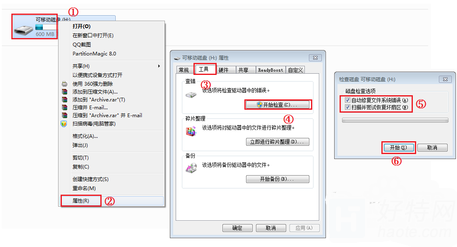
我们需要检查U盘的物理状况,确认U盘的接口是否完好无损,是否有明显的物理损坏,如果发现U盘有明显的物理损坏,建议及时更换新的U盘。
2、使用杀毒软件检查病毒
如果怀疑U盘被病毒感染,可以使用杀毒软件对U盘进行全面检查和清理,在确保U盘无病毒后,再次尝试进行格式化操作。
3、更新或重新安装USB驱动
如果怀疑是驱动问题导致的无法格式化,可以尝试更新或重新安装电脑的USB驱动,可以在官方网站或驱动管理软件中查找并安装最新的USB驱动。
4、尝试使用其他文件系统进行格式化
如果选择的文件系统类型与U盘不兼容,可以尝试使用其他文件系统类型进行格式化,如果之前使用的是FAT32文件系统,可以尝试使用NTFS或exFAT文件系统进行格式化。
5、使用命令提示符进行格式化
在Windows系统中,可以尝试使用命令提示符(CMD)进行格式化,具体步骤为:插入U盘后,打开CMD窗口,输入“format X: /FS:文件系统类型”(其中X为U盘盘符),然后按回车键执行格式化操作。
6、使用专业工具修复U盘
如果以上方法都无法解决问题,可以尝试使用专业工具来修复U盘,使用数据恢复软件中的U盘修复功能来修复损坏的U盘文件系统,这些工具通常具有强大的修复功能,可以帮助我们恢复U盘的可用性。
7、寻求专业帮助
如果以上方法仍无法解决问题,建议寻求专业人士的帮助,可以将U盘送到专业的维修中心或联系电脑厂商的技术支持部门寻求帮助。
为了避免U盘无法格式化的问题,我们可以采取以下措施:
1、定期备份重要数据:将重要数据定期备份到其他存储设备或云存储中,以防止因U盘损坏导致数据丢失。
2、注意使用环境:避免在恶劣的环境中使用U盘,如高温、潮湿、震动等环境。
3、避免频繁插拔:频繁插拔U盘可能会对其造成损伤,因此应尽量避免频繁插拔。
4、使用优质U盘:购买优质的U盘品牌和型号,以保证其质量和稳定性。
当遇到U盘无法格式化的问题时,我们不必过于担心,通过了解问题的原因并采取相应的解决方法,我们通常可以成功解决这个问题,为了避免类似问题的再次发生,我们还应该注意预防措施并采取相应的措施来保护我们的数据和设备,希望本文的介绍能够帮助大家解决U盘无法格式化的问题并提高数据的安全性。